本篇内容主要讲解“微信小程序组件化如何开发”,感兴趣的朋友不妨来看看。本文介绍的方法操作简单快捷,实用性强。下面就让小编来带大家学习“微信小程序组件化如何开发”吧!
组件是小程序中的一个重要概念,它能够将页面分解成独立的、可复用的部分,以便于开发和维护,组件可以包含一些特定的功能和样式,同时也能够接受外部的数据和事件。
在小程序中,组件是通过Component构造函数来定义的。一个组件通常由三个部分组成:properties、data和methods。其中,properties用于定义组件的对外接口,data用于定义组件的内部数据,methods用于定义组件的方法。示例代码如下:
Component({
properties: {
// 定义组件的属性
title: {
type: String,
value: '默认标题'
}
},
data: {
// 定义组件的内部数据
count: 0
},
methods: {
// 定义组件的方法
handleClick() {
this.setData({
count: this.data.count + 1
})
this.triggerEvent('click', { count: this.data.count })
}
}
})定义了一个名为my-component的组件,它包含一个title属性、一个count数据和一个handleClick方法。其中,properties中定义了title属性的类型为String,默认值为默认标题;data中定义了count初始值为0;methods中定义了handleClick方法,可以修改count,并触发click事件。triggerEvent方法用于触发组件的自定义事件。
组件的生命周期是指组件从创建到销毁的整个过程,包括组件的创建、更新和销毁等阶段,小程序提供了一些钩子函数,用于在不同的生命周期阶段执行一些特定的操作。以下是小程序组件的生命周期及其钩子函数:
created:组件实例刚刚被创建时触发,此时组件的属性和方法还未初始化;
attached:组件被添加到页面节点树时触发,此时组件的属性和方法已经初始化;
ready:组件渲染完成时触发,此时组件已经可以和用户进行交互;
moved:组件被移动到另一个节点时触发;
detached:组件被从页面节点树移除时触发。
示例代码如下:
Component({
created() {
console.log('组件实例被创建')
},
attached() {
console.log('组件被添加到页面节点树')
},
ready() {
console.log('组件渲染完成')
},
moved() {
console.log('组件被移动到另一个节点')
},
detached() {
console.log('组件被从页面节点树移除')
}
})当然除了这些,小程序组件还有一些特殊的生命周期,它们并非与组件有很强的关联,但有时组件需要获知,以便组件内部处理。这样的生命周期称为“组件所在页面的生命周期”,在 pageLifetimes 定义段中定义。其中可用的生命周期包括以下几种:
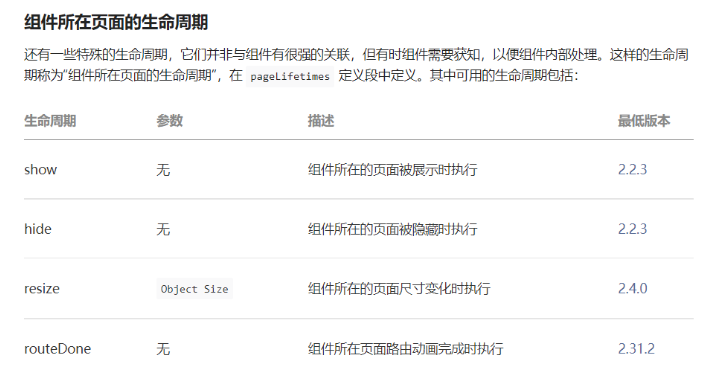
注意:自定义 tabBar 的 pageLifetime 不会触发。
Component({
pageLifetimes: {
show: function() {
// 页面被展示
},
hide: function() {
// 页面被隐藏
},
resize: function(size) {
// 页面尺寸变化
}
}
})组件之间的通信是小程序开发中的一个重要问题,它涉及到组件之间的数据传递和事件触发等方面
小程序中可以通过事件传递实现组件之间的通信。事件传递是指一个组件向其父组件或子组件发送事件,另一个组件则监听该事件并进行相应的处理。在事件触发时,可以将数据作为参数传递给另一个组件。通过这种方式,组件之间可以实现数据的传递和处理。小程序官方提供了一些事件传递的示例代码,如下所示:
// 子组件向父组件传递事件
// 子组件中定义事件
Component({
methods: {
onTap: function () {
this.triggerEvent('myevent', {data: 'hello'}, {})
}
}
})
// 父组件中监听子组件事件
<child-component myevent="{{myevent}}"/>
// 父组件中定义事件处理函数
Page({
handleEvent: function (e) {
console.log(e.detail) // 输出 {data: 'hello'}
}
})
// 父组件中监听子组件事件
<child-component bind:myevent="handleEvent"/>
// 父组件中定义事件处理函数
Page({
handleEvent: function (e) {
console.log(e.detail) // 输出 {data: 'hello'}
}
})
// 父组件中监听子组件事件,并传递额外的参数
<child-component bind:myevent="handleEvent" data-extra="extra"/>
// 父组件中定义事件处理函数,获取额外的参数
Page({
handleEvent: function (e) {
console.log(e.detail) // 输出 {data: 'hello'}
console.log(e.currentTarget.dataset.extra) // 输出 extra
}
})小程序中可以使用 getApp() 方法获取 App 实例,从而在不同的页面和组件之间共享数据。具体的做法是在 App 实例中定义一个全局的数据对象,在需要访问这个数据对象的页面和组件中使用 getApp() 方法获取 App 实例,并通过 this.globalData 访问全局数据对象。共享数据的示例如下所示:
// app.js 中定义全局数据对象
App({
globalData: {
userInfo: null
}
})
// page1.js 中设置数据
const app = getApp()
Page({
onLoad: function () {
app.globalData.userInfo = {name: 'Tom'}
}
})
// page2.js 中获取数据
const app = getApp()
Page({
onLoad: function () {
console.log(app.globalData.userInfo) // 输出 {name: 'Tom'}
}
})小程序中可以使用自定义事件实现组件之间的通信。自定义事件是指通过事件中心实现组件之间的通信。一个组件可以触发一个自定义事件,而其他组件可以监听这个事件并进行相应的处理。通过这种方式,组件之间可以实现更加灵活的通信。自定义事件的示例代码:
// event.js 中定义事件中心
const eventBus = {}
// 定义事件监听函数
eventBus.on = function (eventName, callback) {
if (!this[eventName]) {
this[eventName] = []
}
this[eventName].push(callback)
}
// 定义事件触发函数
eventBus.emit = function (eventName, data) {
if (this[eventName]) {
this[eventName].forEach(function (callback) {
callback(data)
})
}
}
// page1.js 中触发事件
const eventBus = require('event.js')
Page({
onTap: function () {
eventBus.emit('myevent', {data: 'hello'})
}
})
// page2.js 中监听事件
const eventBus = require('event.js')
Page({
onLoad: function () {
eventBus.on('myevent', function (data) {
console.log(data) // 输出 {data: 'hello'}
})
}
})小程序组件之间的通信方式有很多种,根据具体的需求选择合适的方式是非常重要的。同时,也需要注意避免过度使用全局数据和事件传递,以避免出现数据不一致和代码混乱的情况。在实际开发中,我们应该根据具体的场景选择合适的通信方式
到此,相信大家对“微信小程序组件化如何开发”有了更深的了解,不妨来实际操作一番吧!这里是亿速云网站,更多相关内容可以进入相关频道进行查询,关注我们,继续学习!
免责声明:本站发布的内容(图片、视频和文字)以原创、转载和分享为主,文章观点不代表本网站立场,如果涉及侵权请联系站长邮箱:is@yisu.com进行举报,并提供相关证据,一经查实,将立刻删除涉嫌侵权内容。